Eroarea Viber 1114 este de obicei asociată cu eșecul bibliotecii de legături dinamice (DLL) de a-și finaliza rutina de inițializare. Tinde să apară în aplicațiile care utilizează drivere pentru plăci grafice și poate rezulta din comutarea setărilor forțate de economisire a energiei pe computer. Din fericire, există modalități de a rezolva problema.

Citiți mai departe pentru a afla câteva soluții încercate și testate pentru remedierea erorii Viber 1114.
Depanarea erorii Viber 1114
În timp ce această eroare este de obicei legată de driverele plăcii grafice, multe alte cauze, cum ar fi driverele sau aplicațiile învechite, pot fi vinovate. Mai jos sunt câteva dintre remediile rapide care vă pot ajuta să rezolvați problema.
Reporniți computerul
Aceasta este o soluție recomandată pe scară largă pentru majoritatea problemelor PC-ului. Reîmprospătează memoria sistemului pentru a se asigura că funcționează optim.
Iată cum să reporniți computerul:
- Faceți clic pe butonul „Start” din colțul din stânga jos al ecranului.
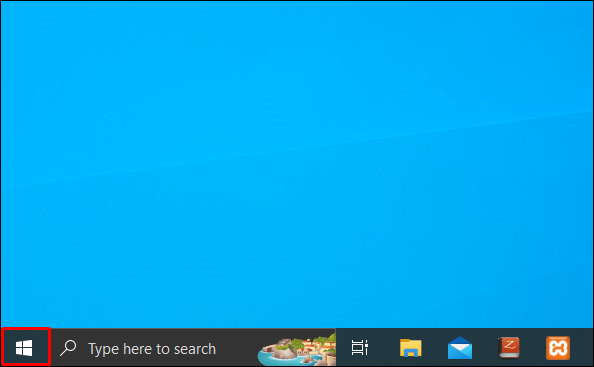
- Selectați butonul „Pornire”.

- Faceți clic pe „Reporniți” din meniul de alimentare.

Dacă meniul Start nu funcționează, iată o opțiune alternativă:
- Apăsați Ctrl + Alt + Delete pentru a deschide panoul de opțiuni.

- Faceți clic pe pictograma „Putere” din colțul din dreapta jos al ecranului.
- Alegeți „Reporniți”.
Actualizați Windows
Utilizatorii Viber ar trebui să actualizeze Windows în mod obișnuit. Acest lucru ajută la eliminarea erorilor care pot compromite sistemul. Iată cum puteți actualiza manual Windows folosind aplicația Setări:
- Utilizați tastele de comenzi rapide de la tastatură Win + I pentru a accesa aplicația Setări.
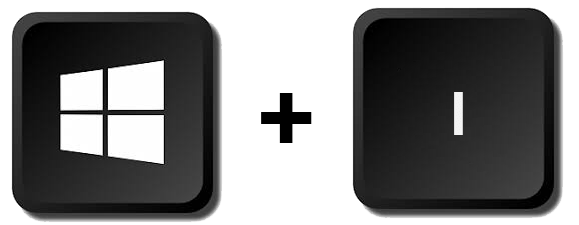
- Alegeți „Windows Update”, situat în panoul din stânga.
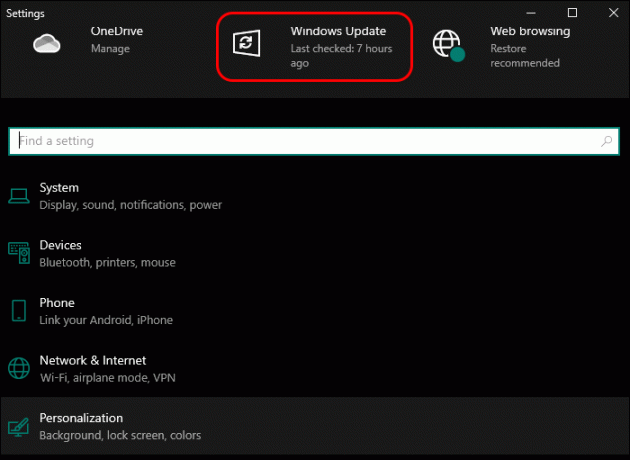
- Deplasați-vă în colțul din dreapta sus al ecranului și selectați „Căutați actualizări”.
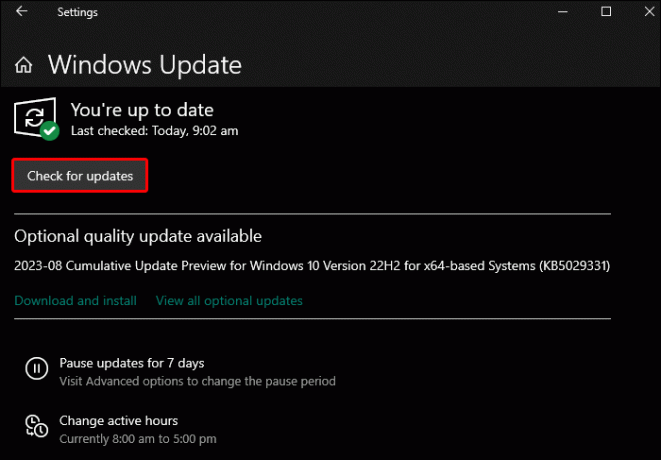
- Windows va scana toate actualizările disponibile și le va descărca.
Rețineți că poate fi necesar să reporniți computerul pentru a finaliza cu succes procesul de instalare.
Setări grafice dinamice comutabile alternative
Pentru a evita eroarea 1114 pe Viber, este esențial să optimizați performanța setărilor dvs. grafice dinamice comutabile. Iată cum se face:
- Apăsați tasta Windows + R.
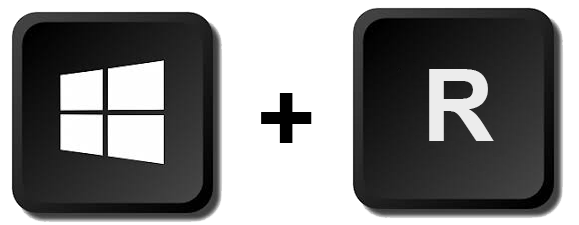
- Lipiți „control.exe powercfg.cpl,, 3” în fereastra Run pentru a deschide setările Advanced Graphics.
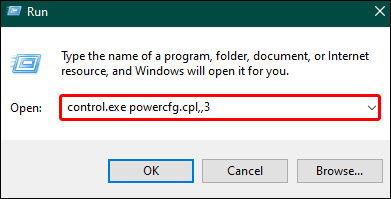
- Faceți clic pe „OK”.
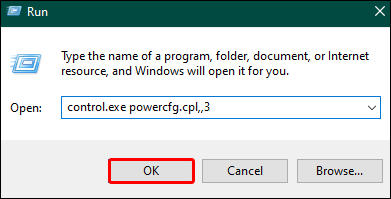
- Accesați „Setări avansate”.
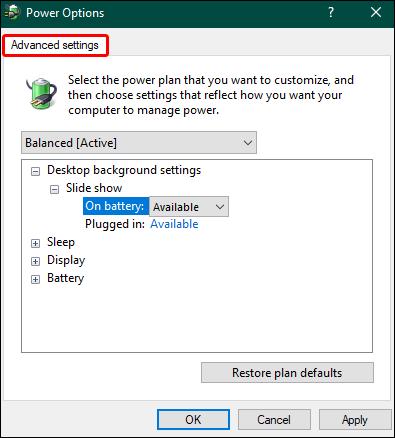
- Setați opțiunile „Pe baterie” și „Conectat” la „disponibil”.
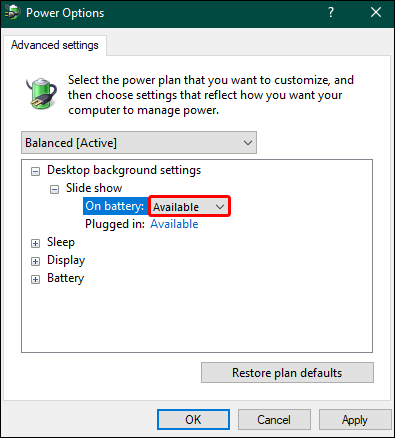
- Selectați „OK”.
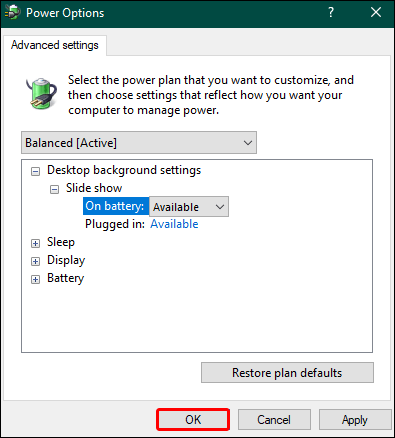
- Alegeți „Aplicați”.

Actualizați driverul de afișare
Driverele corupte pot interfera cu funcțiile aplicației dvs. Viber. Actualizările driverelor sunt concepute pentru a remedia orice erori din versiunea curentă. Există două moduri de a actualiza driverul: manual, folosind sistemul de gestionare a dispozitivului și prin aplicații terțe.
Iată cum să vă actualizați manual driverul de afișare:
- Vizitați site-ul producătorului.
- Găsiți cea mai recentă actualizare a driverului pentru placa dvs. grafică.
- Descărcați și instalați-l pe computer.
Rețineți că noul driver pe care îl instalați trebuie să fie compatibil cu sistemul de operare al computerului dvs. Dacă nu aveți suficient timp pentru a efectua o actualizare manuală, iată cum puteți actualiza driverul folosind sistemul de gestionare a dispozitivului:
- Apăsați tasta Windows + R.
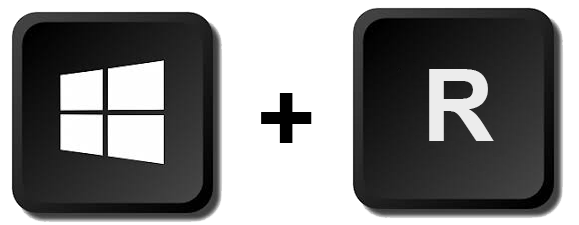
- Introduceți "
devmgmt.msc” și apoi alegeți „OK”.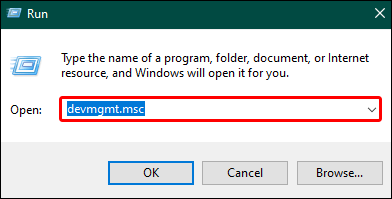
- Va fi afișat managerul de dispozitive. Găsiți „Adaptoare de afișare”.
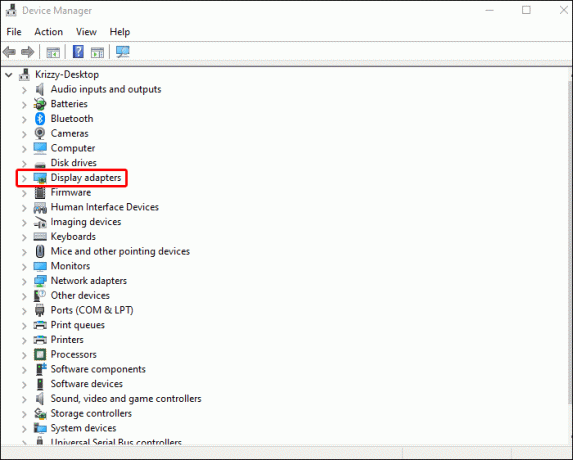
- Faceți clic pe săgeata din dreapta pentru a extinde secțiunea „Adaptoare de afișare” și selectați „Actualizați driverul”.

- Alegeți „Căutați automat șoferi”.
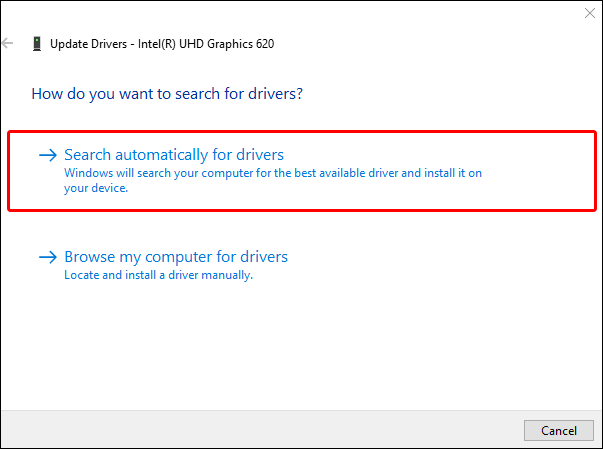
- Windows va scana pentru drivere și va actualiza automat.
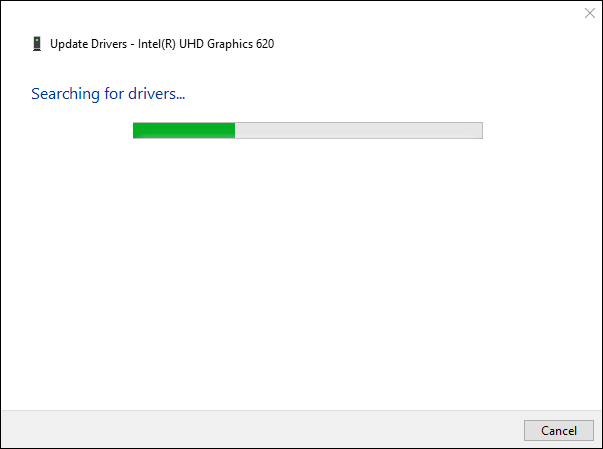
Rulați serviciul de politică de diagnosticare
Aceasta este o soluție excelentă pentru rezolvarea problemelor care decurg din configurațiile greșite ale sistemului. Rularea acestuia pe computer vă ajută să detectați, să depanați și să rezolvați rapid problemele de sistem.
- Apăsați Fereastra + Run pentru a lansa fereastra Run.
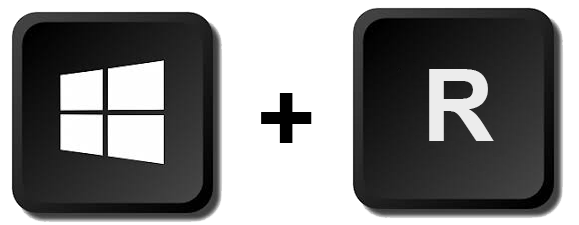
- Introduceți „services.msc” și apăsați „Enter”.

- Găsiți Serviciul de politici de diagnosticare.”

- Faceți clic dreapta pe el și alegeți „proprietăți”.

- Accesați câmpul „Tip de pornire” și faceți clic pe săgeata în jos și selectați „Automat”.

- Faceți clic pe „Start” pentru a începe serviciul.
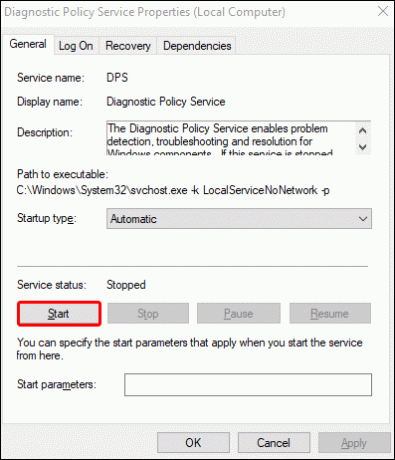
- După finalizarea procesului, alegeți „OK” pentru a salva modificările.
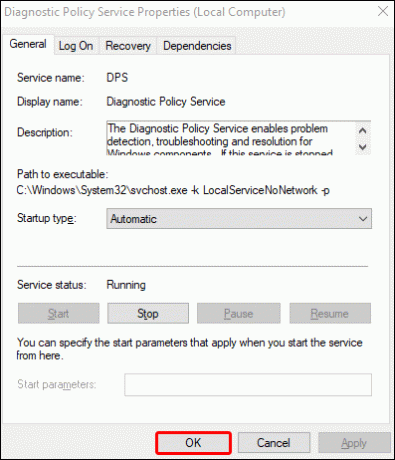
Obțineți fișierul DLL lipsă
Având în vedere că problema apare din eșecul link-ului de bibliotecă descărcabilă de a executa cu succes procesele cheie, această metodă oferă o opțiune excelentă pentru ștergerea erorii 1114. Puteți obține dll-ul lipsă prin instrumente de aplicații terțe, cum ar fi Fortect.
- Descărcați și instalați Fortect pe computer.

- Lansați Fortect pentru a începe scanarea și așteptați să se încheie procesul. Durează aproximativ cinci minute.

- Selectați „Start Repair” pentru a corecta și a obține fișierele dll lipsă.

Reinstalați Viber
Uneori, versiunea aplicației pe care ați instalat-o poate avea o eroare sau este posibil ca procesul de instalare să nu fi fost finalizat cu succes. Iată cum să reinstalați Viber:
- Apăsați Windows + R.
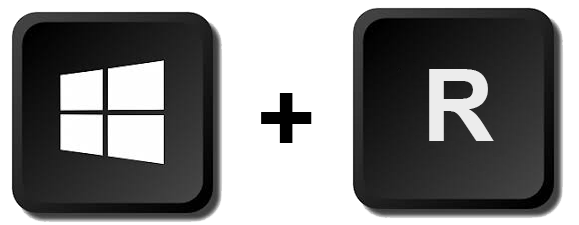
- Odată ce fereastra „Run” este lansată, introduceți appwiz.cpl în bara de căutare.
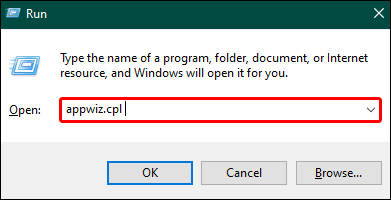
- Faceți clic pe „OK”.

- Derulați în jos lista de aplicații sub „Programe și caracteristici” și localizați Viber.
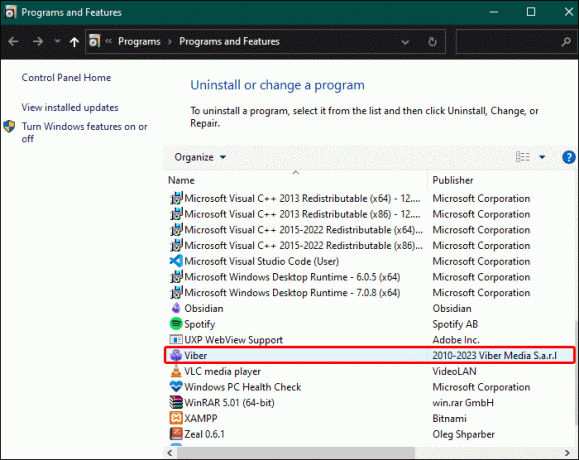
- Selectați-l și faceți clic pe „Dezinstalare”.

- Urmați cu atenție ghidul de pe ecran pentru a finaliza procesul.
- Acum puteți instala din nou aplicația Viber și puteți vedea dacă problema a fost rezolvată.
Bucurați-vă de o interfață Viber fără întreruperi
Nu puteți accesa și opera fără probleme contul dvs. Viber poate fi frustrant. Din fericire, există remedieri rapide care vor avea aplicația să funcționeze din nou în cel mai scurt timp. Dacă eroarea 1114 persistă, se recomandă să completați un bilet cu biroul de asistență Viber pentru asistență în rezolvarea problemei. În acest fel, puteți reveni să vă bucurați de aplicație cât mai repede posibil.
Ați întâlnit vreodată temutul cod Error 1114? Dacă da, care remediere a funcționat cel mai bine pentru tine? Anunțați-ne în secțiunea de comentarii de mai jos.




